Cách thay đổi mật khẩu bằng Command Prompt trên Windows 11

Trên Windows 11, cách nhanh nhất để thay đổi mật khẩu tài khoản là sử dụng Command Prompt, trong hướng dẫn này, bạn sẽ tìm hiểu cách thực hiện.
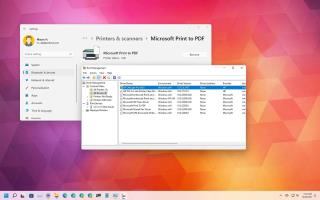
Trên Windows 11 , khi bạn không còn kết nối với máy in, thiết bị ngoại vi sẽ vẫn khả dụng trên máy tính ngay cả khi bạn xóa nó vì quá trình này không xóa trình điều khiển. Trình điều khiển in sẽ được lưu trên máy tính trong trường hợp cần thiết lại.
Mặc dù đây có thể là một cách tuyệt vời để cài đặt lại máy in mà không cần phải cung cấp lại bộ điều khiển, nhưng nếu bạn giữ chúng trên máy tính sẽ chỉ lãng phí dung lượng trên ổ cứng. Và nếu sự cố xảy ra và bị hỏng, nó có thể gây ra các sự cố khác vì hệ thống sẽ cố gắng sử dụng các trình điều khiển không hoạt động.
Tuy nhiên, nếu bạn không còn cần hoặc muốn xóa trình điều khiển in bị hỏng, Windows 11 cung cấp cách gỡ cài đặt hoàn toàn khỏi máy tính.
Hướng dẫn này sẽ hướng dẫn bạn các bước để gỡ bỏ trình điều khiển máy in khỏi Windows 11.
Gỡ cài đặt trình điều khiển máy in trên Windows 11
Xóa máy in và trình điều khiển trên Windows 11 là một quy trình gồm hai bước. Trước tiên, bạn cần sử dụng ứng dụng Cài đặt để gỡ cài đặt máy in, sau đó là ứng dụng Quản lý in hoặc PowerShell (tùy thuộc vào việc bạn sử dụng Windows 11 Pro hay Home) để xóa gói trình điều khiển khỏi máy tính.
1. Xóa máy in trong Cài đặt
Để xóa máy in trên Windows 11, hãy sử dụng các bước sau:
Mở Cài đặt trên Windows 11
Nhấp vào Bluetooth & thiết bị .
Nhấp vào trang Máy in & máy quét ở phía bên phải.
Chọn máy in để mở thuộc tính của nó.

Nhấp vào nút Xóa .

Nhấp vào nút Có .
Sau khi hoàn tất các bước, bạn có thể xóa trình điều khiển khỏi Windows 11.
2. Xóa trình điều khiển máy in trong Quản lý in
Để xóa hoàn toàn trình điều khiển máy in khỏi thiết bị, hãy sử dụng các bước sau:
Mở Bắt đầu .
Tìm kiếm Bảng điều khiển và nhấp vào kết quả trên cùng để mở bảng điều khiển.
Nhấp vào Hệ thống và Bảo mật .
Nhấp vào Công cụ Windows .

Bấm đúp vào tùy chọn Quản lý In .
Mở rộng nhánh Bộ lọc tùy chỉnh .
Nhấp vào Tất cả trình điều khiển từ ngăn điều hướng bên trái.
Nhấp chuột phải vào trình điều khiển máy in ở phía bên phải và chọn tùy chọn Xóa .

Nhấp vào nút Có .
Sau khi bạn hoàn thành các bước, trình điều khiển máy in sẽ không còn khả dụng trên thiết bị. Nếu bạn cần cài đặt lại thiết bị ngoại vi, Windows 11 sẽ cần tải xuống lại trình điều khiển hoặc bạn sẽ cần cung cấp chúng theo cách thủ công.
3. Xóa trình điều khiển máy in bằng PowerShell
Nếu bạn sử dụng phiên bản Home của Windows 11, bạn sẽ không có quyền truy cập vào ứng dụng Quản lý in, nhưng bạn vẫn có thể sử dụng các lệnh PowerShell để gỡ cài đặt trình điều khiển.
Để xóa trình điều khiển in bằng PowerShell, hãy sử dụng các bước sau:
Mở Bắt đầu .
Tìm kiếm PowerShell , nhấp chuột phải vào kết quả trên cùng và chọn tùy chọn Chạy với tư cách quản trị viên .
Nhập lệnh sau để liệt kê tất cả các trình điều khiển in được cài đặt trên Windows 11 và nhấn Enter :
Get-PrinterDriver | Định dạng-Tên danh sách
Nhập lệnh sau để xóa trình điều khiển in và nhấn Enter :
Remove-PrinterDriver -Tên "Tên-Máy in của bạn"
Trong lệnh, hãy cập nhật tên máy in với tên xuất hiện ở bước 3. Bắt buộc phải có dấu ngoặc kép nếu tên bao gồm dấu cách.
Ví dụ: lệnh này xóa “HP Officejet Pro 8620” khỏi Windows 11:
Remove-PrinterDriver -Tên "HP Officejet Pro 8620"

Sau khi bạn hoàn thành các bước, trình điều khiển máy in sẽ bị xóa hoàn toàn khỏi hệ thống. Bạn có thể cần lặp lại các bước để gỡ cài đặt các máy in khác.
Trên Windows 11, cách nhanh nhất để thay đổi mật khẩu tài khoản là sử dụng Command Prompt, trong hướng dẫn này, bạn sẽ tìm hiểu cách thực hiện.
Để cài đặt ứng dụng Notepad mới, hãy sử dụng Microsoft Store để kiểm tra các bản cập nhật hoặc tải xuống phiên bản mới trực tiếp từ Store trên Windows 11.
Nếu bạn không cần máy in nữa, đây là cách bạn có thể loại bỏ các trình điều khiển còn sót lại từ Windows 10 và các phiên bản cũ hơn.
Cách dễ nhất để đặt lại Windows 11 trong khi giữ tệp và khắc phục sự cố là sử dụng Đặt lại PC này với tùy chọn tải xuống đám mây hoặc hình ảnh cục bộ.
Windows 10 có các cách khác nhau để gỡ cài đặt ứng dụng bằng Cài đặt, menu Bắt đầu, Bảng điều khiển, WinGet, PowerShell và CMD, và đó là cách thực hiện.
Bạn có cần khôi phục về phiên bản Windows 10 trước đó không? Đây là cách tải xuống các phiên bản ISO cũ hơn của hệ điều hành.
Cách dễ nhất để hạ cấp Windows 11 để quay trở lại Windows 10 mà không làm mất tệp là sử dụng tính năng Quay lại khôi phục. Đây là cách thực hiện.
Dưới đây là hai cách dễ dàng để nâng cấp máy tính của bạn từ Windows 11 Home lên Pro bằng khóa sản phẩm hiện có hoặc Microsoft Store.
Rufus cho phép bạn tạo USB Windows 11 có thể khởi động cho phần cứng được hỗ trợ và không được hỗ trợ. Ngoài ra, nó cung cấp tùy chọn tải xuống tệp ISO.
Bạn có cần sửa đổi tên tệp của nhiều tệp không? Sau đó, sử dụng ứng dụng PowerToys để đổi tên hàng loạt nâng cao nhanh chóng trên Windows 10.
Nếu PC của bạn tắt đột ngột thay vì ngủ đông hoặc bạn đang gặp phải các sự cố khác khi sử dụng Hibernate trên Windows 10, hãy sử dụng các hướng dẫn sau để khắc phục sự cố và khắc phục sự cố.
Để tạo USB có thể khởi động để cài đặt Windows 11 bỏ qua các yêu cầu hệ thống, hãy sử dụng tùy chọn mở rộng Rufus. Đây là cách thực hiện.
Các hướng dẫn này sẽ hướng dẫn bạn nhanh chóng tạo phương tiện cài đặt USB có thể khởi động cho Mac OS X trên Windows, tính năng này hoạt động với Yosemite và phiên bản trước của hệ điều hành này.
Để TẮT CÀI ĐẶT BỘ ĐIỀU KHIỂN TỰ ĐỘNG trên Windows 11, hãy mở Cài đặt hệ thống nâng cao và trong “Cài đặt Cài đặt Thiết bị”, hãy tắt tùy chọn này.
Để THAY ĐỔI THƯ Ổ đĩa trên Windows 11, bạn có thể sử dụng ứng dụng Cài đặt, Quản lý đĩa, Dấu nhắc lệnh và PowerShell. Đây là cách thực hiện.
Bạn có thể tạo một thư mục chia sẻ trên VirtualBox để chia sẻ tệp với Windows 10 (hoặc 11) và đây là các bước để hoàn thành tác vụ.
Dưới đây là các bước để tạo tài khoản cục bộ mới trên Windows 10 bằng ứng dụng Cài đặt, Dấu nhắc lệnh và PowerShell.
Google Chrome hiện bao gồm các menu kiểu Windows 11 với các góc tròn và tìm hiểu cách bật kiểu trực quan mới.
Bạn có thể nâng cấp từ WSL1 lên WSL2 và chuyển đổi các bản phân phối mà không cần cài đặt lại chúng và cách thực hiện trên Windows 10.
Tải xuống trực tiếp Windows 10 20H2 ISO hiện có sẵn mà không cần Công cụ tạo phương tiện. Đây là cách tải xuống.
Khắc phục sự cố Bluetooth trên Windows 10 với các bước đơn giản nhưng hiệu quả, giúp thiết bị kết nối trở lại bình thường.
Làm thế nào để nhận trợ giúp trong Windows 10 là một câu hỏi cần thiết. Đọc tiếp để tìm ra phương pháp tốt nhất giúp giải quyết các vấn đề liên quan đến Microsoft Windows 10.
Blog này sẽ giúp người dùng khắc phục Trình điều khiển thiết bị I2C HID không hoạt động trên Windows 11 bằng các bước được chuyên gia khuyến nghị nhanh chóng và đơn giản để làm theo.
Nếu bạn đang gặp phải vấn đề về âm thanh trên máy tính thì có lẽ đã đến lúc cập nhật trình điều khiển âm thanh trên Windows 10.
Tìm hiểu cách khắc phục bộ điều khiển trò chơi không hoạt động trên PC Windows của bạn và thưởng thức các trò chơi yêu thích của bạn mà không bị gián đoạn.
Bạn muốn biết cách khôi phục dữ liệu từ ổ cứng ngoài? Hãy đọc phần này để có được phần mềm khôi phục ổ cứng Windows 10 tốt nhất để định dạng dữ liệu ngay lập tức.
Dưới đây là các bước nhanh chóng và đơn giản về cách thay đổi địa chỉ IP trong Windows 10. Bạn cũng có thể đặt IP tĩnh trong Windows 10 do quản trị viên mạng của bạn cung cấp.
Khôi phục file CAB - Bài viết này giúp bạn hiểu rõ hơn về file CAB và cách khôi phục file CAB đã xóa trên Windows.
Nếu bạn đang tìm kiếm một cách đơn giản nhưng mạnh mẽ để ghi lại màn hình máy tính để bàn của mình thì tại sao không sử dụng chương trình đã được cài đặt sẵn trên máy tính. Tìm hiểu tại đây, cách ghi lại màn hình của bạn bằng trình phát phương tiện VLC trên Windows 10, 8 và 7.
Bảng điều khiển Windows 10 của bạn không phản hồi? Dưới đây là một số cách sử dụng mà bạn có thể giải quyết vấn đề một cách dễ dàng nhất.




























